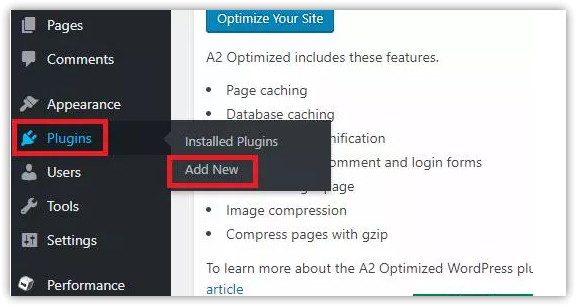本周有一位客户购买了Hostease的虚拟主机,并向我们的在线客服咨询,在其WordPress网站上如何安装和设置Contact Form 7。我们提供了相关教程,并且客户很快解决了问题。在此,我们分享这一操作指南,以便为您提供帮助。
Contact Form 7是一款免费的WordPress联系表单插件,简称CF7,在WordPress官方插件排行榜中名列前茅,也是最受欢迎的表单插件之一。
如果您的外贸网站需要增加联系表单、留言或邮件订阅等功能,CF7可以满足您的需求。
接下来,我们将介绍如何在您的WordPress网站上安装和设置CF7。
第一步:安装CF7
在安装CF7之前,请确保您已经安装了WordPress。
登录您的站点仪表板,使用管理员账户。
登录成功后,导航至仪表板左侧的菜单栏,选择“插件”>>“安装插件”。
在页面右上角的搜索框中输入“Contact Form 7”,然后安装并启用该插件。
第二步:使用方法和自定义设置
启用CF7后,您会在WordPress后台的左侧菜单栏中看到一个名为“联系人”的新选项。在这个选项中,您会看到三个子选项:“联系表单”、“添加新表单”和“集成”。
完成设置后,您将看到以下默认设置效果。
第三步:创建新表单
点击WordPress后台菜单“联系人”>>“添加新表单”,然后创建一个新的表单。您可以将其命名为“Contact Form 2”。在红框中的选项是您可以调用的标签,这些标签是您自定义设置所需的内容。
如果您想在表单末尾添加一个下拉菜单,只需点击标签栏中的“下拉菜单”,然后按照下图所示进行设置。至于内容则由您决定。
目前,生成的选项前没有名称。如果您想添加名称,请在生成的代码上方添加一行:“名称(必填)”。
完成自定义设置后,请记得保存表单。然后,像操作“Contact Form 1”一样,将“Contact Form 2”的代码添加到您需要的页面中,即可实现下图效果。
至此,关于如何创建新表单和自定义设置的介绍完成。但此时客户还无法通过表单发送邮件给您。您还需要在表单的“邮件”部分设置您的邮件地址。以下以刚创建的“Contact Form 2”为例,具体设置如下图所示。
第四步:防止垃圾邮件骚扰
CF7自带一个集成选项,可用于添加机器人识别功能reCAPTCHA。具体效果如下图所示。您可能在许多网站上见过它。现在,让我来教您如何启用它。
首先,您需要拥有谷歌账户(因为这个功能由谷歌提供)。然后点击“获取reCAPTCHA”,登录后填写您的网站域名进行注册。
注册成功后,您会看到两个密钥,分别是站点密钥和密钥。如下图所示。
将它们填写到“联系人”>>“集成”中的相应选项中,如下图所示。
然后转到WordPress后台菜单“联系人”>>“Contact Form 2”(这里仍以新建的表单为例),添加新标签“reCAPTCHA”。方法与添加下拉菜单相同。默认设置即可。
添加完成后,代码如下图所示,请记得保存。
此时,切换到已添加了“Contact Form 2”短代码的页面,即可实现下图效果。
至此,您已成功在WordPress网站上安装并设置了CF7。